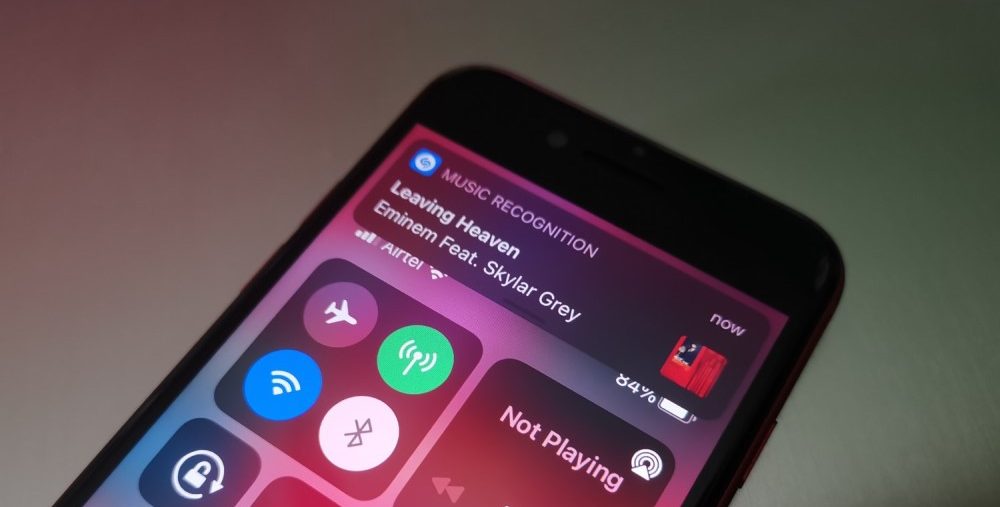আপনি বিভিন্ন কারণে আপনার পিসি স্ক্রিনটি রেকর্ড করতে চাইতে পারেন। এটি টিউটোরিয়াল রেকর্ডিং, উপস্থাপনা বা অন্যকে দেখানোর জন্য কেবল কোনও সমস্যা রেকর্ড করার জন্য হতে পারে। কারণ যাই হোক না কেন, উইন্ডোজ 10-তে স্ক্রিনটি রেকর্ড করা বেশ সহজ ফোনে স্ক্রিন রেকর্ডিং । কোনও ডেডিকেটেড স্ক্রিন রেকর্ডিং বৈশিষ্ট্য নেই, এখানে চারটি ভিন্ন উপায় স্ক্রিন রেকর্ড চালু আছে উইন্ডোজ 10 কোনও জলছবি ছাড়াই বিনামূল্যে।
এছাড়াও, পড়ুন | উইন্ডোজ 10 এবং ম্যাকোজে উইন্ডোটি কীভাবে সর্বদা শীর্ষে রাখা যায়
ওয়াটারমার্ক ছাড়াই উইন্ডোজ 10 এ বিনামূল্যে রেকর্ড স্ক্রিন
সুচিপত্র
- ওয়াটারমার্ক ছাড়াই উইন্ডোজ 10 এ বিনামূল্যে রেকর্ড স্ক্রিন
- ওয়াপমার্ক ছাড়াই স্ক্রিন রেকর্ড উইন্ডোজ 10 Wালুন
কোনও তৃতীয় পক্ষের সফ্টওয়্যার ব্যবহার করা থেকে লুকানো স্ক্রিন রেকর্ডিং বৈশিষ্ট্যটি ব্যবহার করে দেখতে, যে কোনও উইন্ডোজ 10 কম্পিউটারে স্ক্রিনটি রেকর্ড করার জন্য কয়েকটি সহজ-ব্যবহারযোগ্য are
পদ্ধতি 1- উইন্ডোজ 10 এর অন্তর্নির্মিত গেম বার
প্রাক-ইনস্টল করা এক্সবক্স গেম বারটি গেম ক্লিপগুলি রেকর্ড করার উদ্দেশ্যে করা হয়েছিল। তবে এটি আপনার স্ক্রিনের অন্যান্য জিনিসগুলি স্ক্রিনে রেকর্ড করতেও ব্যবহার করা যেতে পারে। আপনি আবার ইনস্টল করতে পারেন এক্সবক্স এবং এক্সবক্স গেম বার অতীতে অপসারণ করা হলে মাইক্রোসফ্ট স্টোর থেকে অ্যাপ্লিকেশন।
আমরা শুরু করার আগে, নোট করুন যে সমস্ত উইন্ডোজ 10 মেশিন গেম বারের সাথে রেকর্ড করতে পারে না। আপনার ল্যাপটপের ভিডিও কার্ডটি কেবলমাত্র তিনটি এনকোডার-ইন্টেল কুইক সিঙ্ক এইচ .264, এনভিডিয়া এনভিএনসি, বা এএমডি ভিসিই-র সমর্থন করে তবেই এটি কাজ করে।
সেটিংসে গেম বার সক্ষম করুন
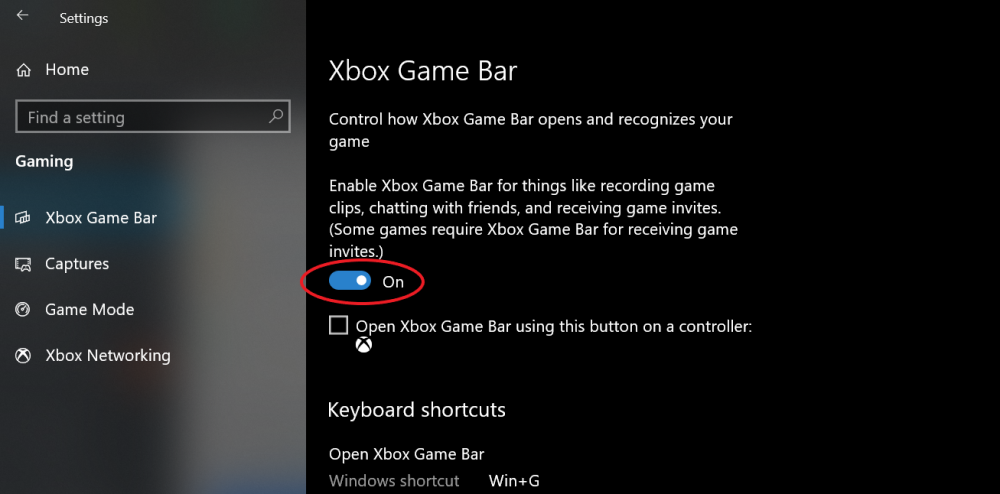
- খোলা সেটিংস আপনার কম্পিউটারে.
- ক্লিক করুন গেমিং ।
- পরবর্তী স্ক্রিনে, গেম বারটি সক্ষম হয়েছে কিনা তা পরীক্ষা করে দেখুন।
- যদি তা না হয় তবে “এর জন্য টগল চালু করুন গেম ক্লিপ রেকর্ডিংয়ের মতো জিনিসের জন্য এক্সবক্স গেম বার সক্ষম করুন '
স্ক্রিন রেকর্ডিং চালু করুন

টুইটার বিজ্ঞপ্তি শব্দ পরিবর্তন হবে না
- টিপুন উইন্ডোজ কী + জি গেম বারটি খুলতে আপনার কীবোর্ডে। আপনি স্টার্ট মেনু থেকে ম্যানুয়ালি গেম বার অ্যাপটি খুলতে পারেন।
- যদি জিজ্ঞাসা করা হয় তবে 'হ্যাঁ, এটি একটি গেম' আলতো চাপুন।
- এখন, এ আলতো চাপুন রেকর্ড রেকর্ডিং শুরু করতে বোতাম। বিকল্পভাবে, আপনি টিপতে পারেন Windows Key + Alt + R আপনার কম্পিউটারের স্ক্রিন রেকর্ডিং শুরু করতে।
- স্ক্রিন রেকর্ডিং বন্ধ করতে একই বোতাম বা কী সংমিশ্রণটি ব্যবহার করুন।
রেকর্ড করা ফাইলগুলি ‘সমস্ত ক্যাপচার দেখান’ এ ক্লিক করে দেখা যায় ’দ্রষ্টব্য যে গেম বারটি ডেস্কটপ এবং ফাইল এক্সপ্লোরারের জন্য স্ক্রিন রেকর্ডিং সমর্থন করে না।
পদ্ধতি 2- মাইক্রোসফ্ট পাওয়ারপয়েন্ট
আপনার পিসিতে যদি মাইক্রোসফ্ট পাওয়ারপয়েন্ট ইনস্টল থাকে তবে স্ক্রিন রেকর্ডিংয়ের জন্য আপনার আর কোথাও দেখার দরকার নেই। হ্যাঁ, আপনি পাওয়ারপয়েন্ট ব্যবহার করে আপনার উইন্ডোজ 10 এর স্ক্রিনটি রেকর্ড করতে পারেন। নীচে আপনি কীভাবে আপনার স্ক্রিন ভিডিও রেকর্ড এবং সংরক্ষণ করতে এটি ব্যবহার করতে পারেন তা নীচে is
পাওয়ারপয়েন্ট ব্যবহার করে রেকর্ড স্ক্রিন
- আপনার কম্পিউটারে মাইক্রোসফ্ট পাওয়ারপয়েন্ট চালু করুন।
- একটি ফাঁকা উপস্থাপনা খুলুন।
- উপস্থাপনাটি খুললে, ক্লিক করুন .োকান শীর্ষে সরঞ্জামদণ্ড থেকে।
- তারপরে, ক্লিক করুন স্ক্রিন রেকর্ডিং চূড়ান্ত ডানদিকে।
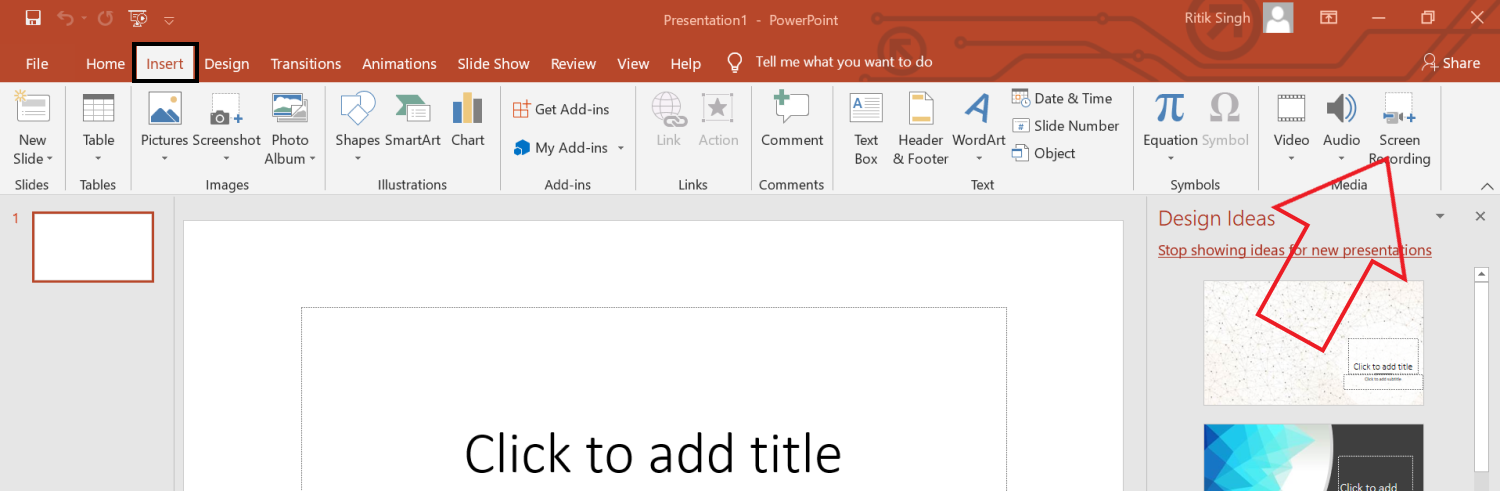
- এখন, আপনি যে স্ক্রিনটি রেকর্ড করতে চান তা নির্বাচন করুন।
- টিপুন রেকর্ড স্ক্রিন রেকর্ডিং শুরু করতে বোতাম।
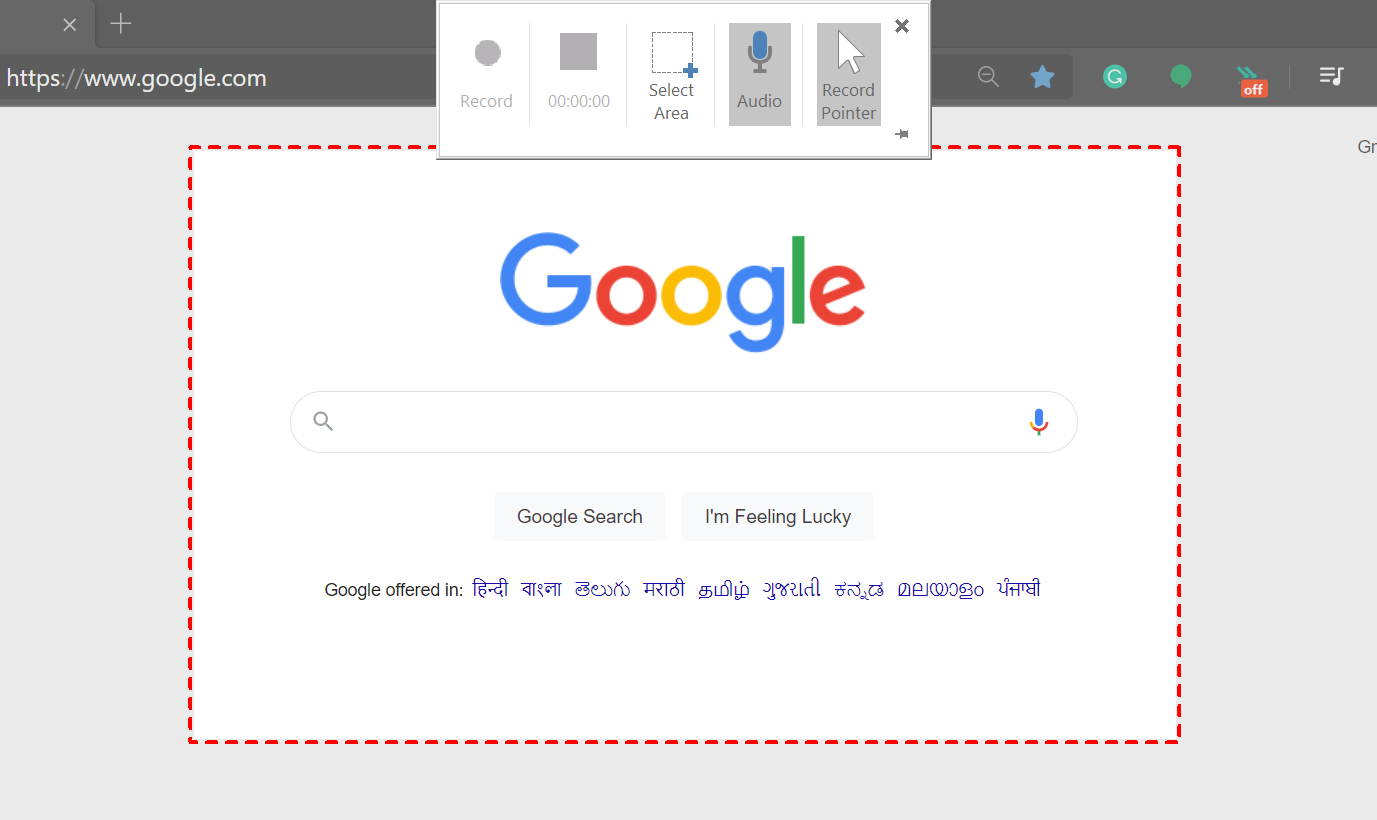
- একবার হয়ে গেলে, রেকর্ডিং বন্ধ করতে আবার ক্লিক করুন। বিকল্পটি দেখতে পাচ্ছেন না? আপনার মাউসটিকে স্ক্রিনের শীর্ষে রাখুন।
ভিডিও ফাইল সংরক্ষণ করুন

- স্ক্রিন রেকর্ডিং স্বয়ংক্রিয়ভাবে উপস্থাপনায় এম্বেড হবে।
- এটি আপনার কম্পিউটারে একটি ভিডিও ফাইল হিসাবে সংরক্ষণ করতে, এটিতে ডান ক্লিক করুন।
- তারপরে, নির্বাচন করুন হিসাবে মিডিয়া সংরক্ষণ করুন এবং আপনি এটি কোথায় সংরক্ষণ করতে চান তা চয়ন করুন।
- স্ক্রিন রেকর্ডিং পছন্দসই ফোল্ডারে এমপি 4 ভিডিও ফাইল হিসাবে সংরক্ষণ করা হবে।
পদ্ধতি 3- অ্যাপোয়ারসফ্ট বিনামূল্যে অনলাইন স্ক্রিন রেকর্ডার

অ্যাপোসফর্ট অনলাইন স্ক্রিন রেকর্ডার একটি ব্রাউজার-ভিত্তিক সরঞ্জাম যা আপনাকে আপনার উইন্ডোজ পিসির স্ক্রিন রেকর্ড করতে দেয়। এটি ব্যবহার করতে, এই পৃষ্ঠাটি দেখুন এবং ক্লিক করুন রেকর্ডিং শুরু করুন> লঞ্চারটি ডাউনলোড করুন । একবার লঞ্চারটি ডাউনলোড হয়ে গেলে এটি খুলুন এবং আপনি যেতে প্রস্তুত।

অনলাইন স্ক্রিন রেকর্ডার হালকা ওজনের, বিনামূল্যে ব্যবহারযোগ্য এবং জলছবিগুলি দিয়ে বিরক্ত করে না। এটি আপনাকে মাইক্রোফোন থেকে অডিও পাশাপাশি সিস্টেম অডিও রেকর্ড করতে দেয়। এছাড়াও, আপনি পাশাপাশি ওয়েবক্যাম ভিডিও রেকর্ড করতে পারেন, যা টিউটোরিয়াল দেওয়ার সময় কার্যকর হতে পারে।
সমস্ত-সমেত, এটি স্ক্রিন রেকর্ডিং গেমগুলির জন্য আদর্শ নাও হতে পারে তবে আপনি যদি কিছু টিউটোরিয়াল বা উপস্থাপনা রেকর্ড করতে চান তবে এটি যথেষ্ট পরিমাণে বেশি।
পদ্ধতি 4- ওবিএস স্টুডিও
উইন্ডোজ ১০ এর জন্য ওবিএস স্টুডিও একটি অত্যন্ত বৈশিষ্ট্য সমৃদ্ধ স্ক্রিন রেকর্ডিং সফটওয়্যার You আপনি এটি কোনও জলছবি, বিজ্ঞাপন বা সময়সীমা ছাড়াই ভিডিও রেকর্ডিং এবং লাইভ স্ট্রিমিংয়ের জন্য ব্যবহার করতে পারেন।
এটি একটি ওপেন সোর্স প্রোগ্রাম যা আপনাকে সিস্টেম থেকে অডিও বা ওয়েবক্যাম থেকে মাইক্রোফোন এবং ভিডিও সহ পুরো স্ক্রিন বা উইন্ডোড অঞ্চলটি রেকর্ড করতে দেয়। আপনি একসাথে ইউটিউব, টুইচ এবং আরও অনেক কিছুতে রেকর্ড ও লাইভ স্ট্রিম রাখতে পারেন।
তবে এটি অপ্রতিরোধ্য হতে পারে এবং নতুনদের এটি ব্যবহার করা কঠিন হতে পারে। জিনিসগুলি আরও সহজ করার জন্য নীচে ওবিএস স্টুডিও ব্যবহার করে উইন্ডোজ 10 রেকর্ড করার পদক্ষেপ রয়েছে।

- ওবিএস স্টুডিওটি ডাউনলোড করুন এবং ইনস্টল করুন সরকারী ওয়েবসাইট ।
- অ্যাপ্লিকেশনটি খুলুন এবং নির্বাচন করুন ক্যাপচার প্রদর্শন করুন সূত্রের অধীনে। আপনি যদি বিকল্পটি না দেখেন তবে '+' ক্লিক করুন এবং ম্যানুয়ালি প্রদর্শন ক্যাপচার যুক্ত করুন।
- তারপরে, ক্লিক করুন রেকর্ড শুরু কর স্ক্রিন রেকর্ডিং শুরু করতে নীচে ডানদিকে।
আপনি কি ওবিএস রেকর্ডিংয়ে কালো পর্দার সমস্যার মুখোমুখি?
এটি একটি বিস্তৃত সমস্যা যেখানে ওবিএস স্টুডিওগুলি উইন্ডোজ 10 এ কোনও ভিডিও ছাড়াই কালো স্ক্রিন রেকর্ডিং তৈরি করতে পারে that যদি এটি হয় তবে আপনার ফিক্সটি অনুসরণ করতে হবে তা এখানে:
- খোলা সেটিংস উইন্ডোজ স্টার্ট মেনু থেকে।
- এখানে, ক্লিক করুন সিস্টেম> প্রদর্শন ।
- নীচে সমস্ত পথ স্ক্রোল করুন এবং ক্লিক করুন গ্রাফিক্স সেটিংস।
- ক্লিক করুন ব্রাউজ করুন এবং ওবিএস স্টুডিও এক্সিকিউটেবল ফাইল নির্বাচন করুন। ডিফল্ট অবস্থান সি: প্রোগ্রাম ফাইল obs-studio বিন 64 বিট obs64.exe ।
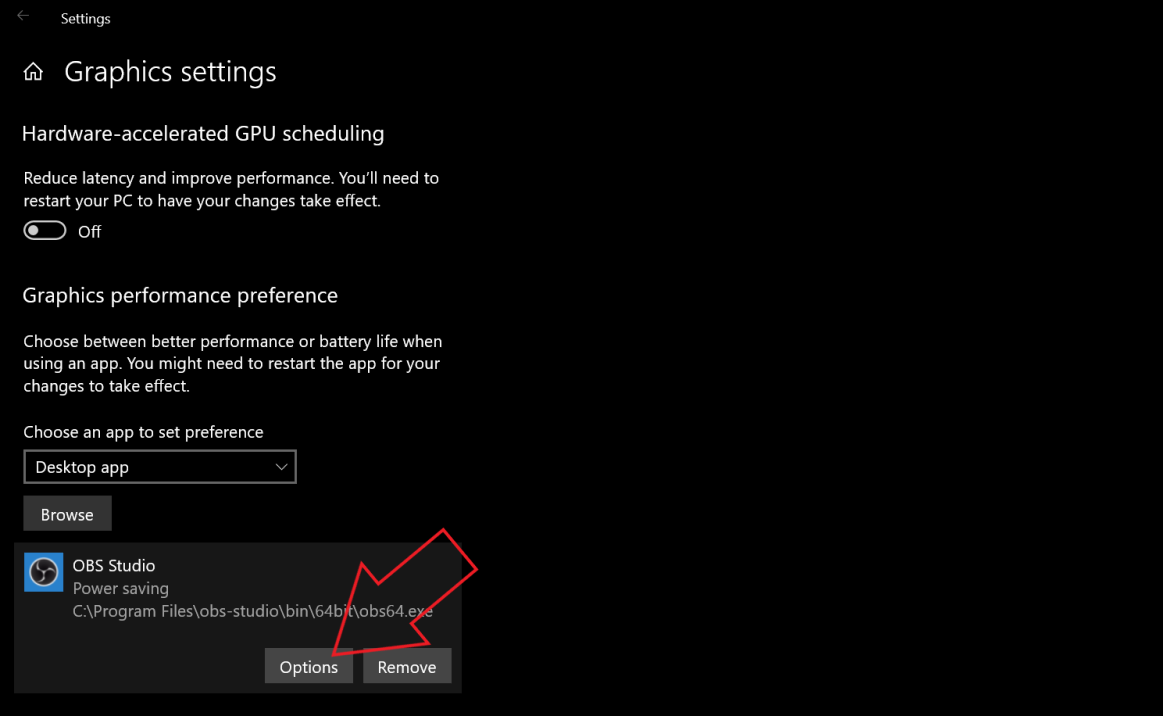
- ওবিএস স্টুডিও যুক্ত হয়ে গেলে এটিতে আলতো চাপুন এবং নির্বাচন করুন বিকল্পগুলি ।
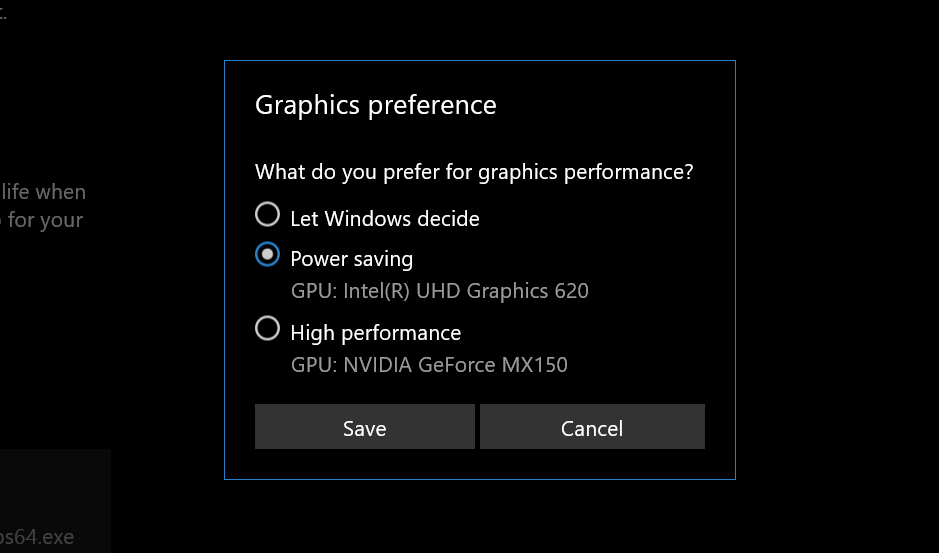
- নির্বাচন করুন শক্তি সঞ্চয় এবং ক্লিক করুন সংরক্ষণ ।
এটি ওবিএস স্টুডিওতে কালো পর্দার সমস্যাটি ঠিক করবে। যাইহোক, যদি এটি এখনও না করে তবে পদক্ষেপগুলি পুনরাবৃত্তি করুন এবং পাওয়ার সাশ্রয়ের পরিবর্তে উচ্চ কার্যকারিতা নির্বাচন করুন।
ওয়াপমার্ক ছাড়াই স্ক্রিন রেকর্ড উইন্ডোজ 10 Wালুন
এটি আপনার উইন্ডোজ 10 পিসিতে বিনামূল্যে স্ক্রিন রেকর্ডের শীর্ষ চারটি উপায় ছিল। সর্বোপরি, আমি ব্যক্তিগতভাবে আমার কম্পিউটারের স্ক্রিনে থাকা জিনিসগুলি রেকর্ড করতে পাওয়ারপয়েন্ট ব্যবহার করি। যাইহোক, আপনি এর জন্য কী ব্যবহার করবেন? নীচে মন্তব্য আমাকে জানাবেন। এই জাতীয় আরও নিবন্ধের জন্য যোগাযোগ করুন।
এছাড়াও, পড়ুন- উইন্ডোজ 10 এ অ্যাক্টিভেট উইন্ডোজ ওয়াটারমার্ক সরানোর 3 উপায়
ফেসবুক মন্তব্যতাত্ক্ষণিক প্রযুক্তি খবরের জন্য আপনি আমাদের অনুসরণ করতে পারেন Google সংবাদ বা টিপস এবং কৌশল, স্মার্টফোন এবং গ্যাজেটগুলির পর্যালোচনাগুলির জন্য যোগ দিন গ্যাজেটসটোস টেলিগ্রাম গ্রুপ অথবা সর্বশেষ পর্যালোচনা ভিডিওগুলির জন্য সাবস্ক্রাইব করুন গ্যাজেটসটোস ইউটিউব চ্যানেল।

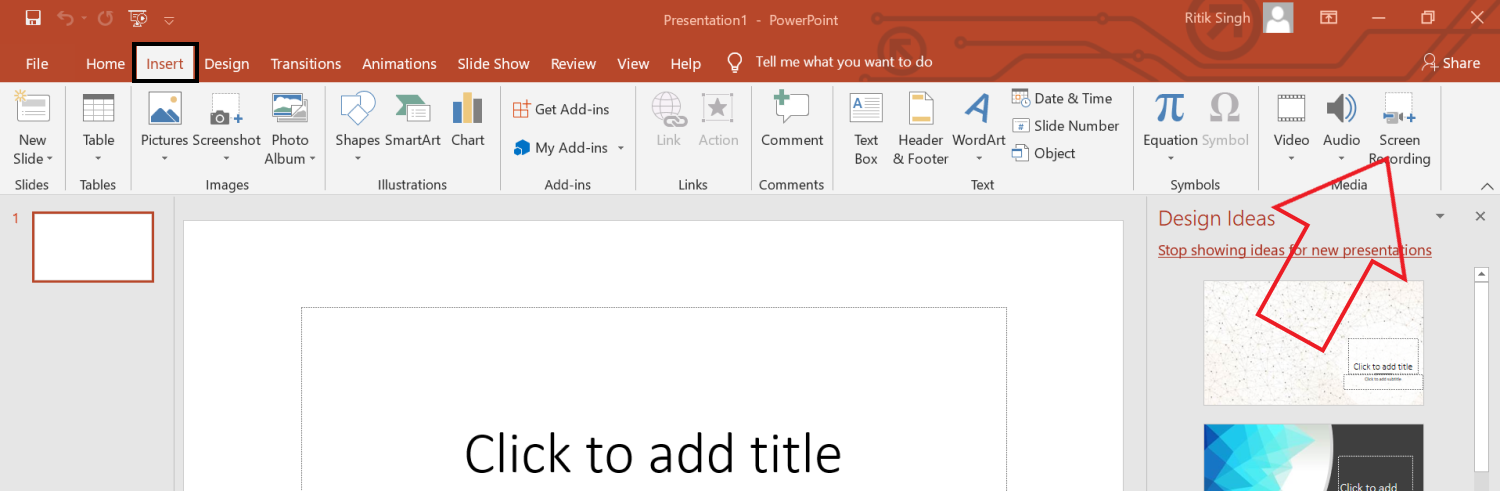
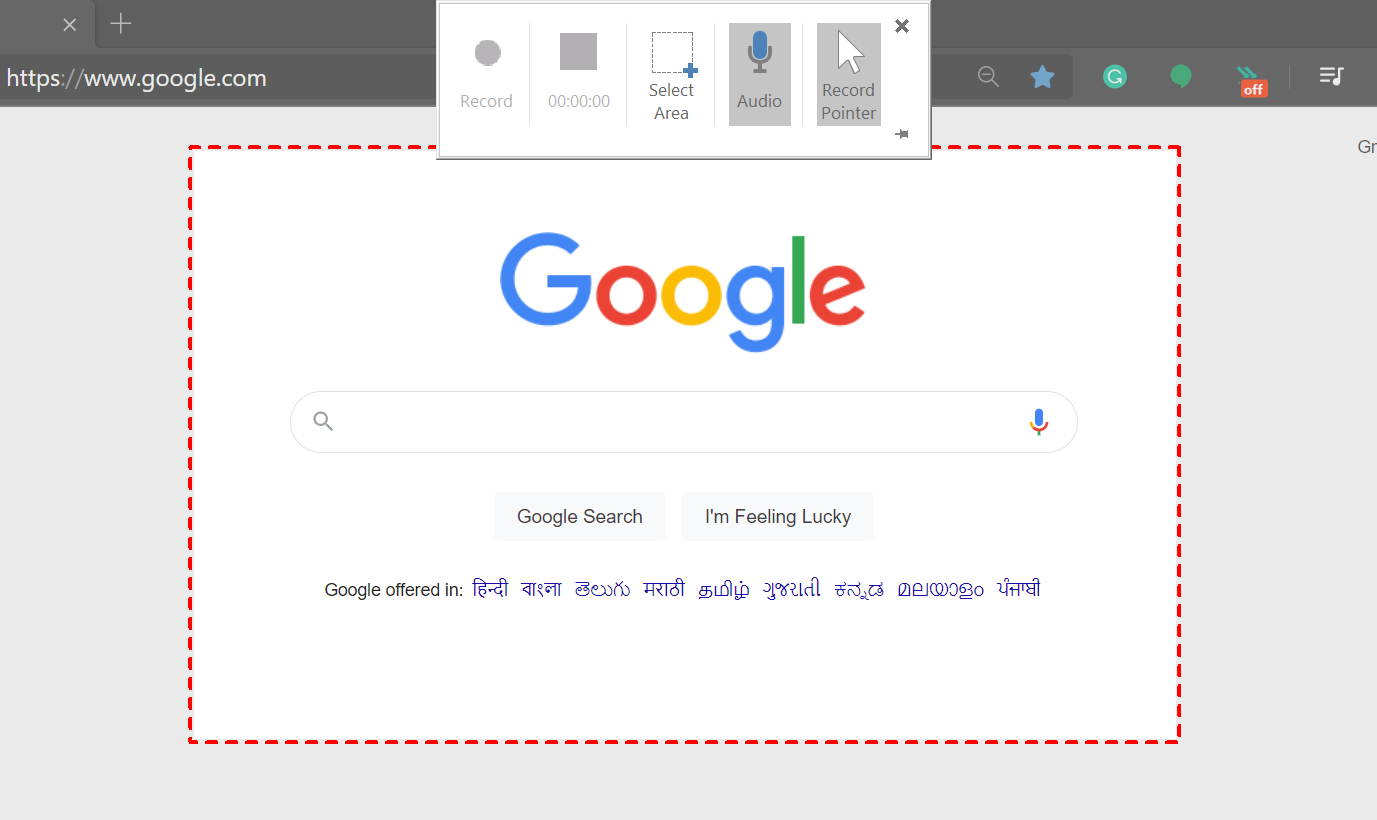
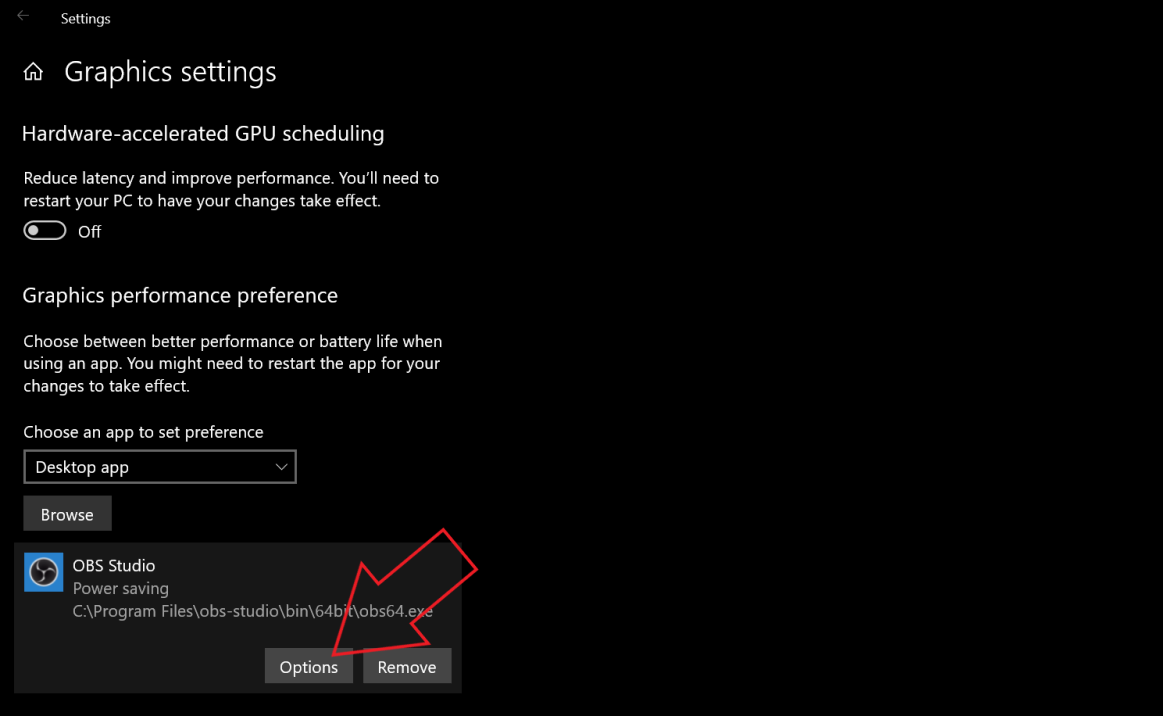
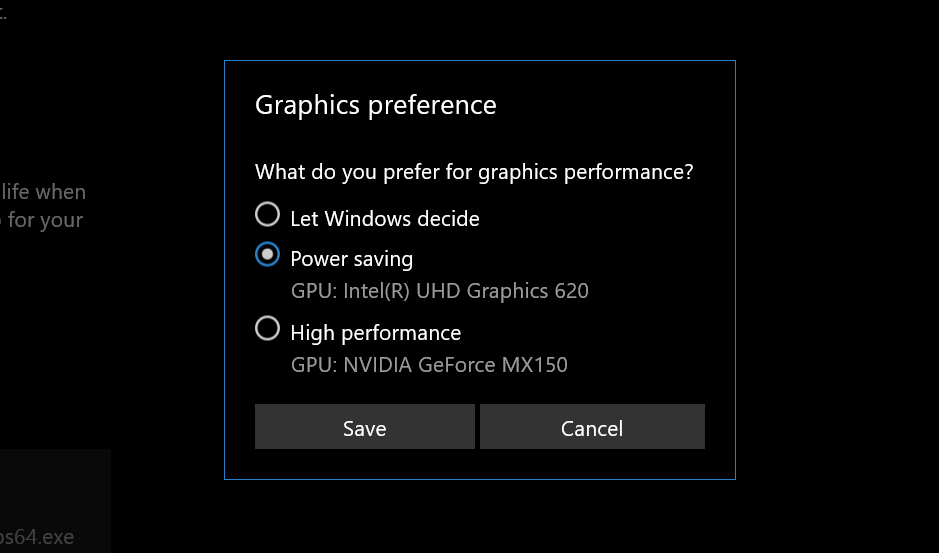


![[কাজ করা] আইফোন হটস্পট ঠিক করার ১৩টি উপায় স্বয়ংক্রিয়ভাবে বন্ধ হয়ে যায়](https://beepry.it/img/how-to/93/working-13-ways-to-fix-iphone-hotspot-turns-off-automatically-1.jpg)